Как избавиться от надоедливого вируса перенаправления Bing на вашем Mac
Bing — одна из самых популярных поисковых систем, уступающая только Google. Вы думаете, что поисковая система с таким количеством пользователей и поддержкой Microsoft сможет избежать неуклюжих ошибок и вирусов, но вы ошибаетесь.
Bing не виноват, это всего лишь предлог для хакеров, чтобы заразить вашу систему. Многие пользователи понятия не имеют, почему Google продолжает переходить на Bing или что вирус поисковой системы Bing вообще существует. Bing — лишь самый свежий пример использования поисковой системы в качестве прикрытия для вредоносных программ; Google и Yahoo тоже стали жертвами.
Мы расскажем вам, почему Google перенаправляет на Bing, что делать, если вы заметили, что Bing перехватывает поиск Google, и как защитить ваш Mac от вредоносных программ, чтобы это никогда не повторилось.
Что такое вирус перенаправления Bing?
Когда поиск Google перенаправляет на Bing или если вы заметили, что другая поисковая система делает то же самое, это, скорее всего, нежелательно. Если вы еще не используете bing, скорее всего, вы предпочитаете другую поисковую систему.
Как и любой вирус, вирус перенаправления Bing — это попытка хакеров захватить вашу систему. Как только ваша система будет взломана, угонщики могут делать такие вещи, как вносить изменения в вашу систему, устанавливать приложения или службы, которые вам не нужны, и изменять ваш поиск или поведение браузера.
Как перенаправление Bing попало на мой Mac?
Большинство вредоносных программ попадают на ваш компьютер одним и тем же путем: вы их загрузили.
Никто целенаправленно не загружает вредоносное ПО или вирусы, они скрыты внутри других загрузок программного обеспечения. Возможно, вы подумали, что загружаете книгу, фильм, игру или другое приложение, а вместе с ним невольно загружаете шпионское ПО!
Это опасно?
Вредоносное ПО не всегда опасно, но никогда не бывает безопасным. Хакеры не создают вредоносное ПО, чтобы сделать что-то хорошее для вашей системы!
Лучше всего предположить, что вирус перенаправления Bing, отображаемый в Mac Chrome или других браузерах, является плохой новостью. Когда кто-то впервые заметит это, он может задаться вопросом, как избавиться от Bing на Mac, но это не лекарство. На самом деле, вы не можете избавиться от Bing; опять же, сама поисковая система в порядке.
Как автоматически удалить переадресацию Bing
Если вы действительно хотите полностью избавиться от вируса перенаправления Bing, вам нужен CleanMyMac X.
CleanMyMac X обеспечивает максимальную производительность вашего Mac и имеет модуль, специально разработанный для защиты от вредоносных программ. Команда разработчиков приложения постоянно обновляет список известных вредоносных программ и вирусов новыми угрозами, включая вирус перенаправления Bing. Простое сканирование на наличие вредоносных программ показывает, какие вирусы могли проникнуть на ваш Mac.
Вот как проверить наличие вредоносных программ и вирусов с помощью CleanMyMac X:
- Откройте CleanMyMac X на вашем Mac
- В левой части окна нажмите «Удаление вредоносных программ».
- Нажмите «Сканировать» в нижней части окна.
Если на вашем Mac есть какие-либо вирусы, в том числе вызванные перенаправлением Bing, CleanMyMac X сообщит вам об этом и предложит удалить их для вас.
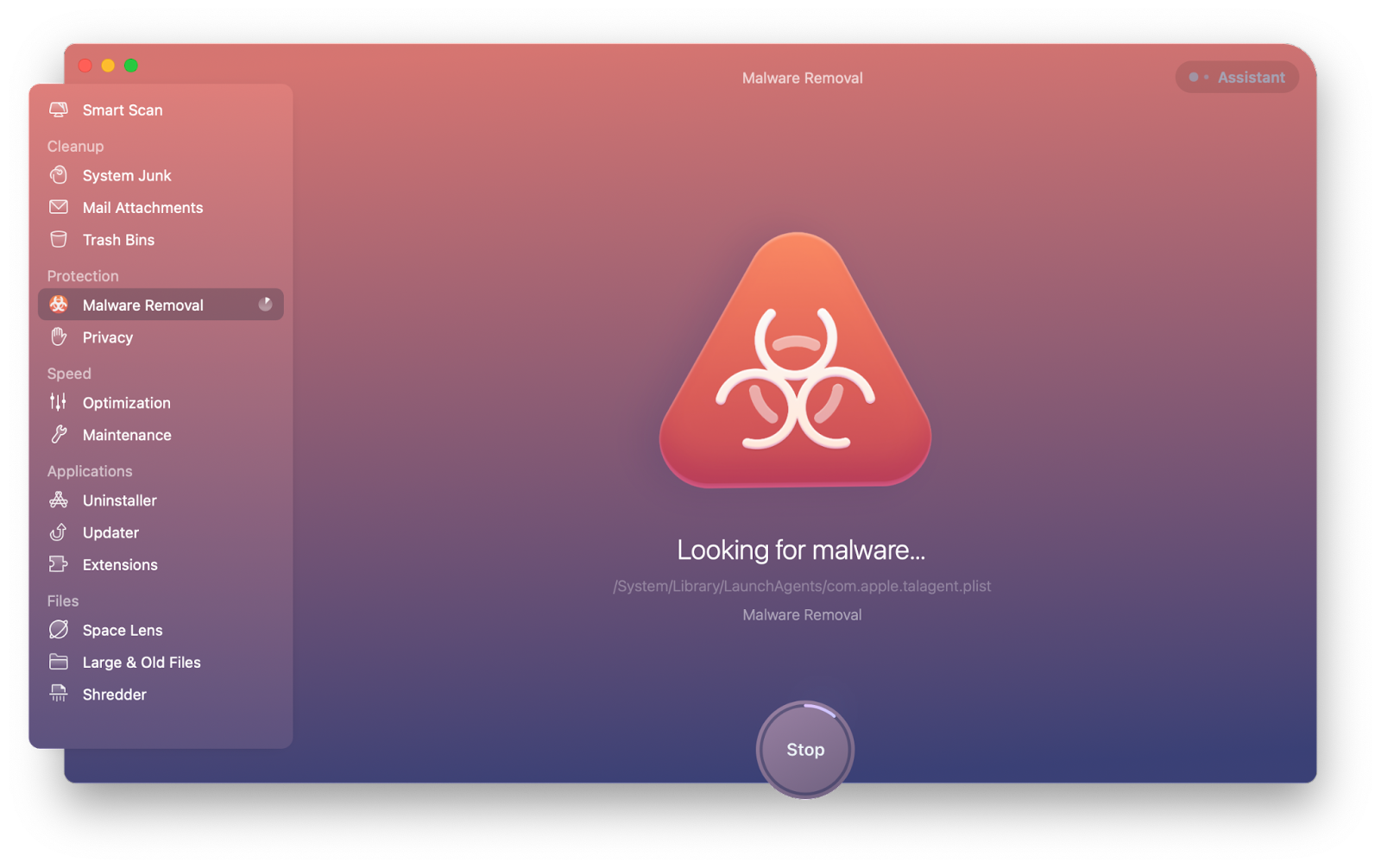
Как вручную удалить Bing Redirect с Mac
Хотя вы не можете удалить вредоносное ПО без уникального программного обеспечения, такого как CleanMyMac X, вы можете остановить вирус перенаправления Bing от воздействия на ваш Mac, если вы его заметите. Если бы я хотел узнать, как убрать Bing из поиска, я бы начал с этих двух шагов.
Проверьте монитор активности на наличие вредоносных записей
- Откройте Монитор активности на вашем Mac
- Выберите процесс, который выглядит подозрительно
- Щелкните значок «X» в верхнем левом углу окна, чтобы остановить запуск процесса.
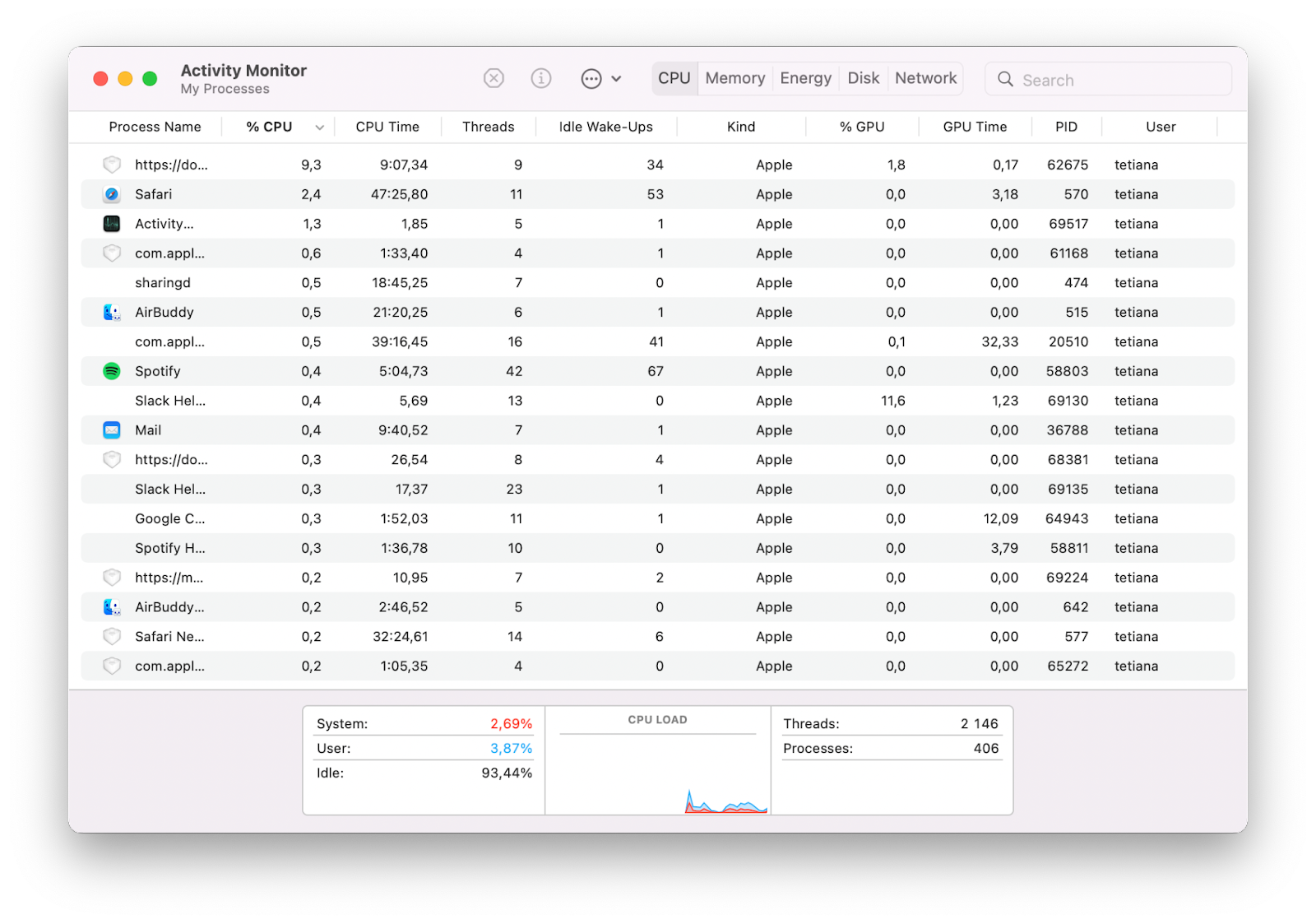
Если вы используете iStat Menus для мониторинга Mac, вы можете найти признаки заражения вредоносным ПО, взглянув на модуль ЦП. Видите какие-нибудь необычные нагрузки на ЦП или процессы, которые вы не узнаете? Лучше всего от них избавиться.
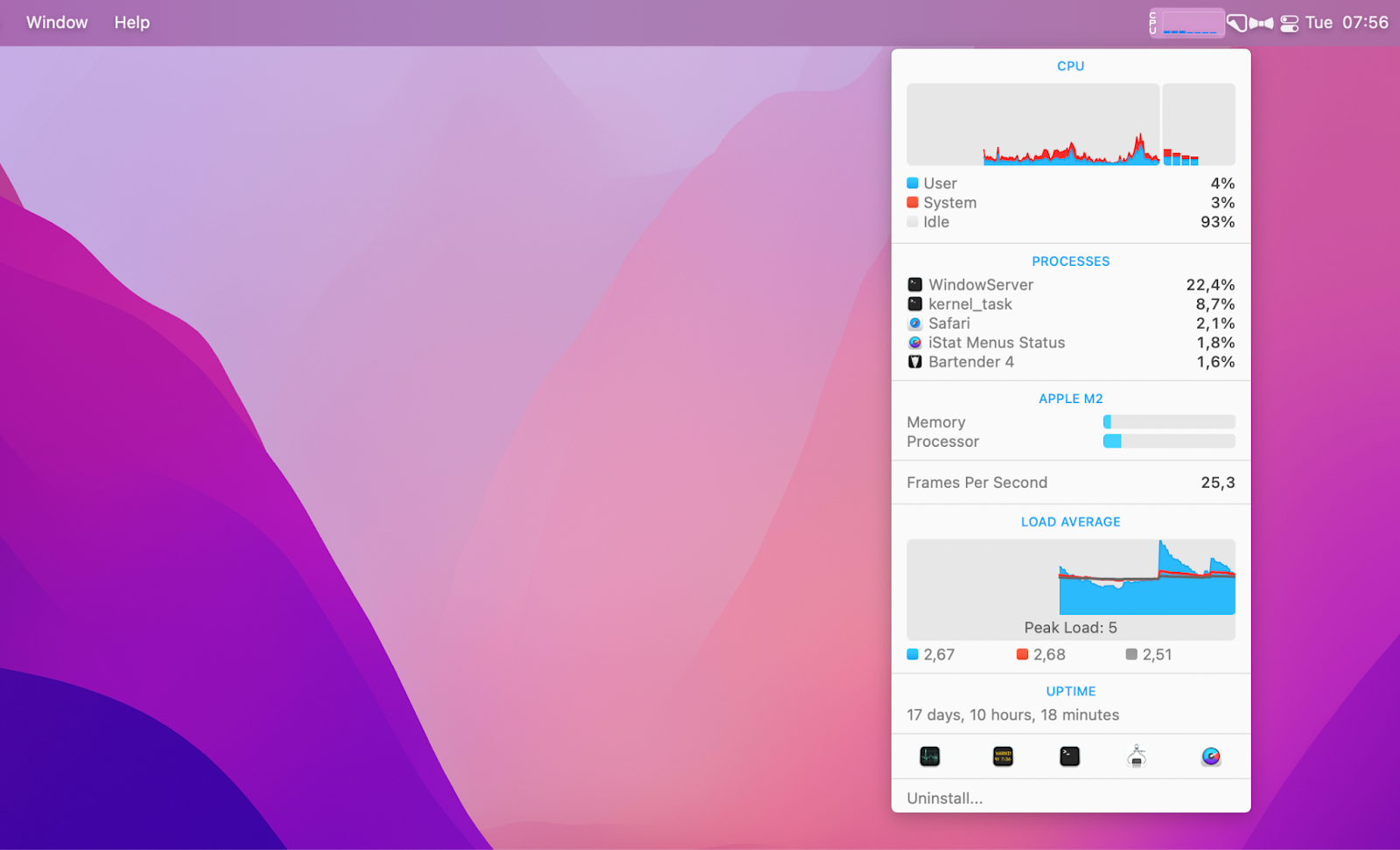
В iStat Menus есть множество расширенных инструментов мониторинга, которых нет в мониторе активности macOS, некоторые из которых будут полезны при исследовании проблем с производительностью Mac — вентиляторы, активность диска, сетевые процессы и т. д.
Проверить элементы входа
Еще одна вещь, на которую стоит обратить внимание, — это элементы входа. Иногда приложение, которое не должно открываться при входе в систему, по какой-то причине открывается, и это может быть признаком вредоносного процесса. Самый простой способ проверить и, возможно, удалить элементы входа — использовать CleanMyMac X:
- Откройте CleanMyMac X > Оптимизация.
- Выберите элементы входа
- Выберите элементы, которые вы не хотите открывать при каждом входе в систему, и нажмите «Выполнить».
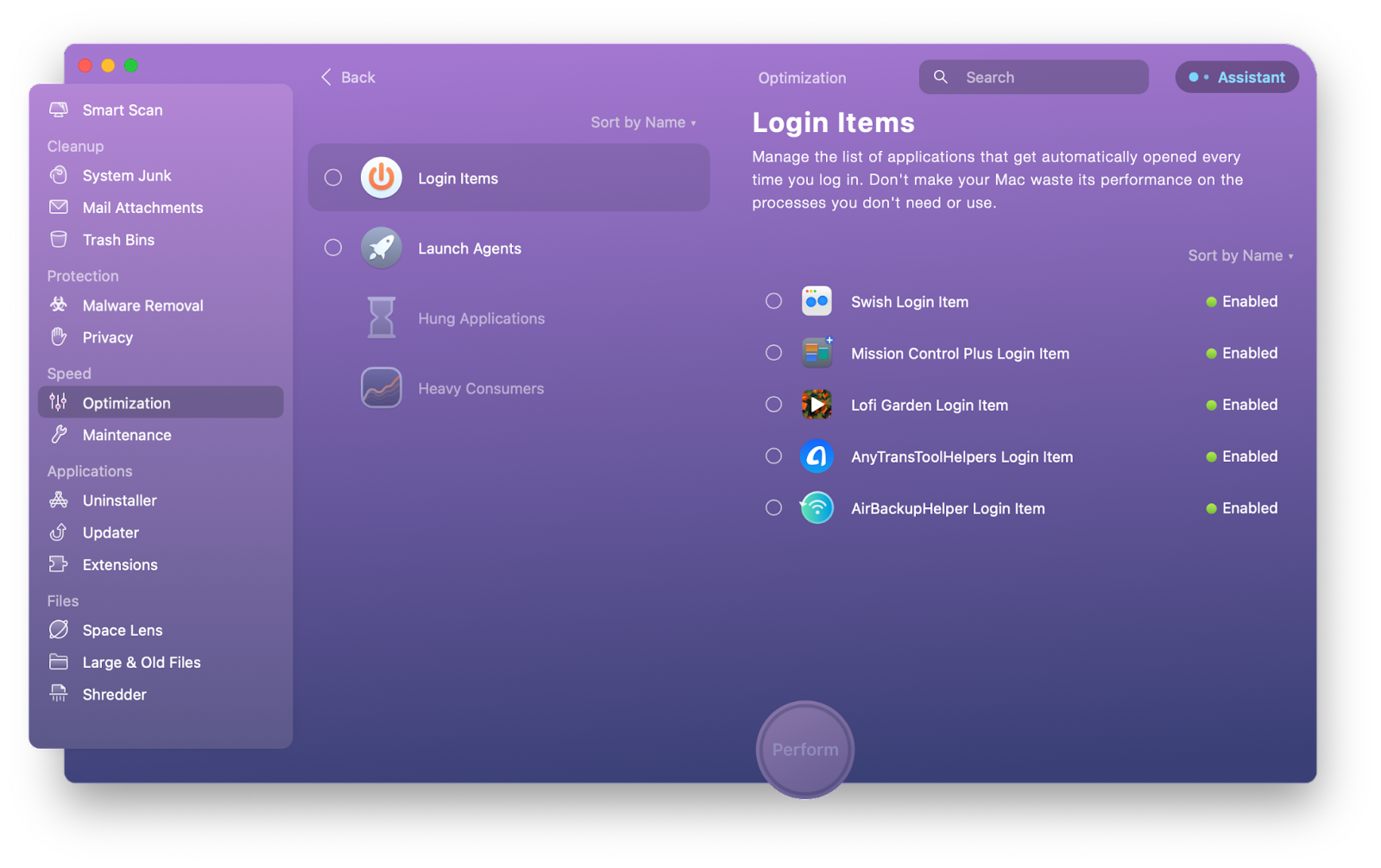
Чтобы удалить элементы входа вручную, перейдите в «Системные настройки» > «Пользователи и группы». Откройте вкладку Элементы входа и установите флажки в столбце Скрыть рядом с элементами входа.
Удалить вирусное перенаправление из Google Chrome
Chrome или другие браузеры также могут быть виновны в переносе вирусов. Чаще всего это происходит с расширениями браузера, поэтому вот как удалить вирус перенаправления Bing в Chrome:
- Откройте браузер Chrome на вашем Mac
- В строке URL введите следующую команду: chrome://extensions
- Откройте для себя любые расширения, которые могут быть подозрительными. Если вы найдете его, нажмите «Удалить» в его плитке.
Удалить вирус перенаправления Bing из Safari
Вот как удалить расширения, которые могут нести вирус перенаправления Bing в Safari:
- Откройте браузер Safari на вашем Mac
- В строке меню выберите «Сафари».
- Выберите «Настройки»
- Выберите вкладку «Расширения»
- Выберите расширение
- Нажмите «Удалить».
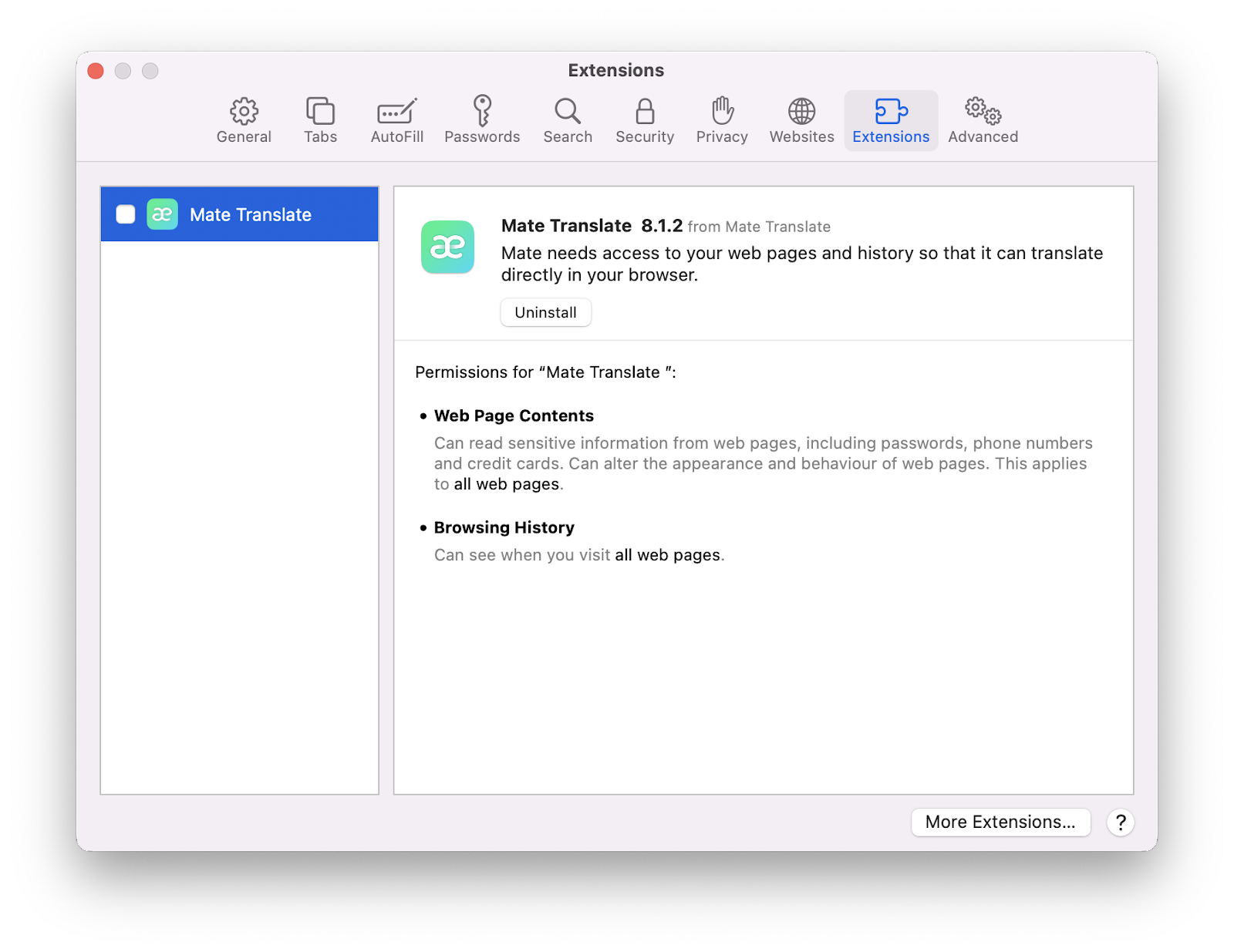
Если Safari перенаправляет на целевую страницу Bing в качестве вашей домашней страницы, перейдите в Safari > «Настройки» > «Основные» и введите URL-адрес домашней страницы по вашему выбору рядом с «Домашняя страница».
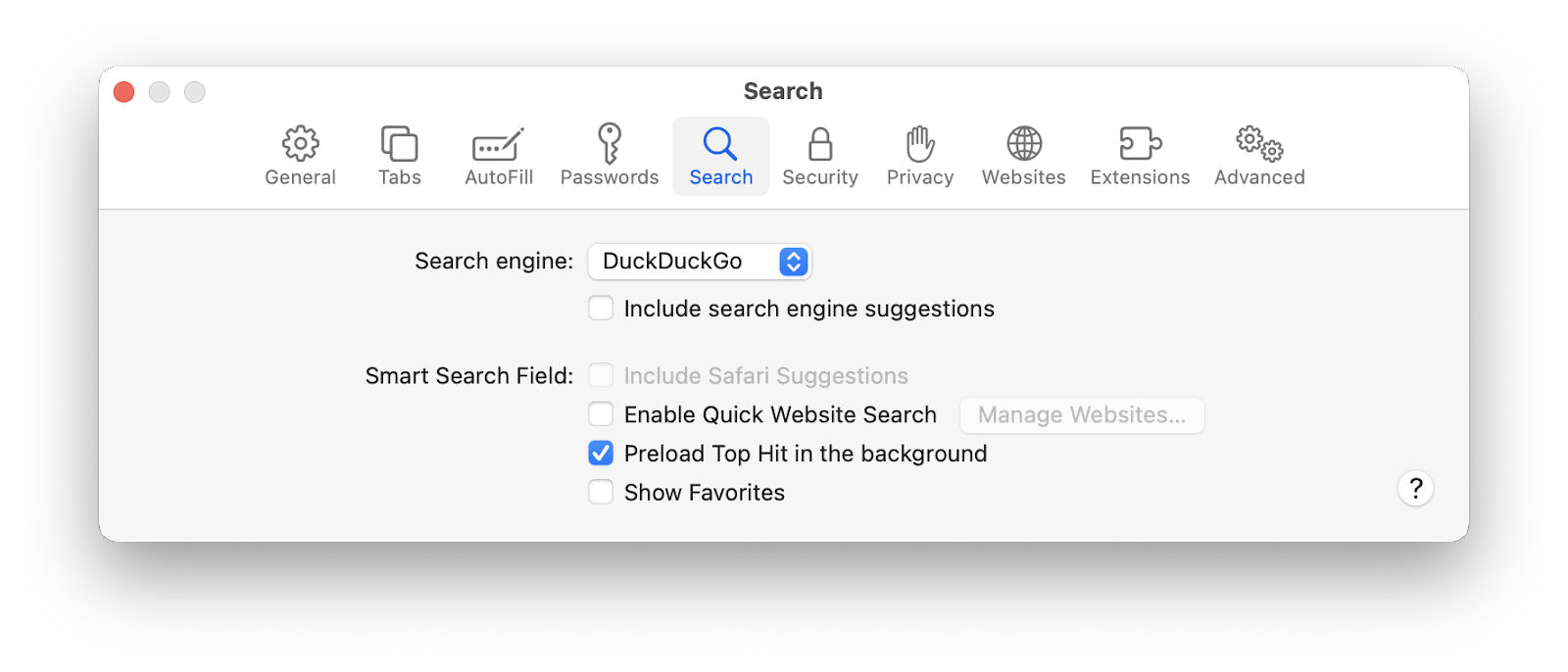
Очистите браузер Firefox
Вот как удалить расширения из Firefox:
- Откройте браузер Firefox на вашем Mac
- Щелкните значок трехстрочного меню в правом верхнем углу окна.
- Выберите «Дополнения»
- Выберите «Расширения»
- Рядом с расширением, которое вы хотите удалить, щелкните меню из трех точек.
- Нажмите «Удалить».
Чтобы изменить домашнюю страницу, выполните следующие действия:
- Откройте браузер Firefox на вашем Mac
- Выберите значок трехстрочного меню в правом верхнем углу окна.
- Выберите «Настройки»
- Выберите «Домой» в левой части окна.
- Рядом с «Домашняя страница и новые окна» выберите предпочитаемую домашнюю страницу.
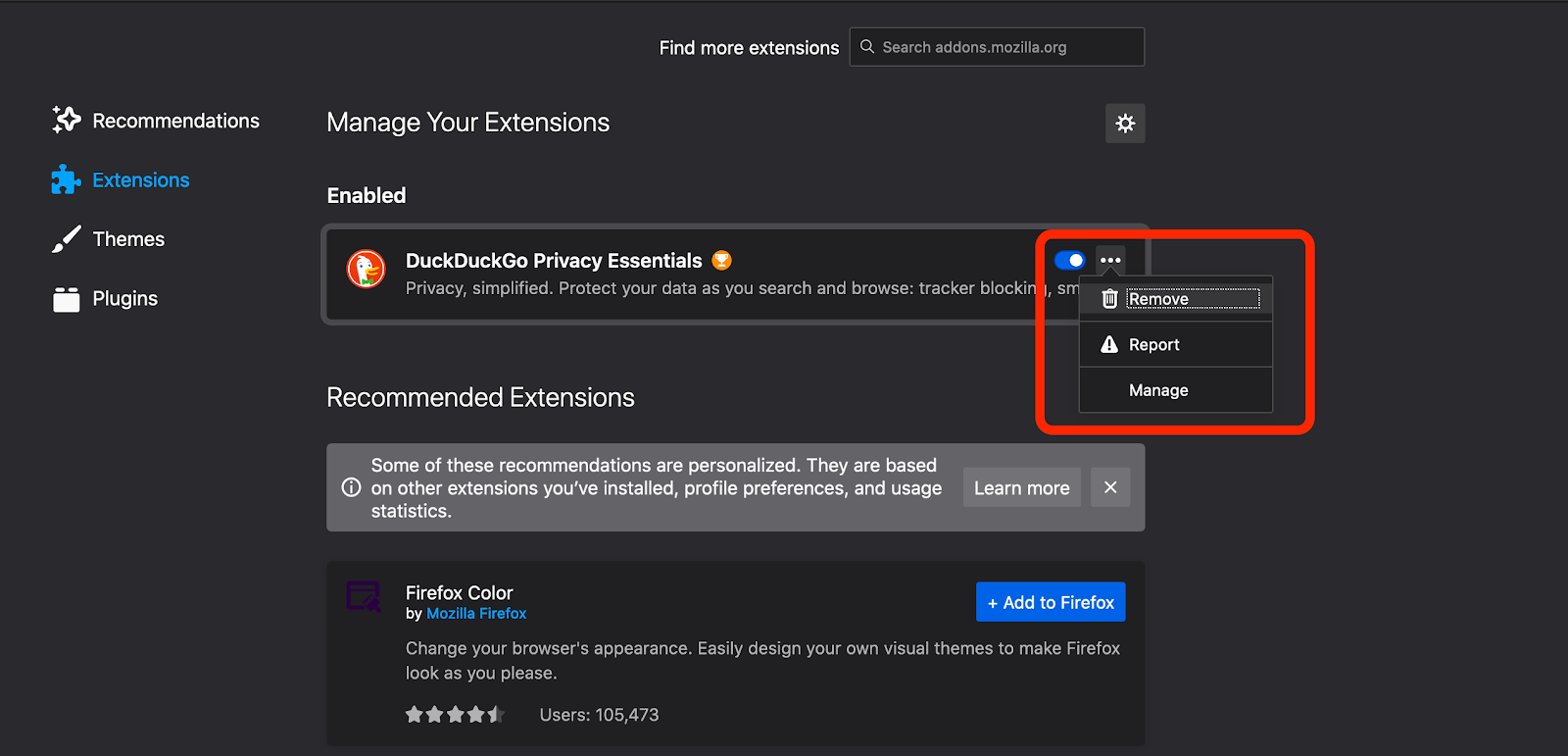
Кончик: Используйте CleanMyMac X для удаления подозрительных расширений сразу во всех ваших браузерах. Откройте приложение и выберите «Расширения» в меню слева. Выберите все расширения, от которых хотите избавиться, и нажмите «Удалить».
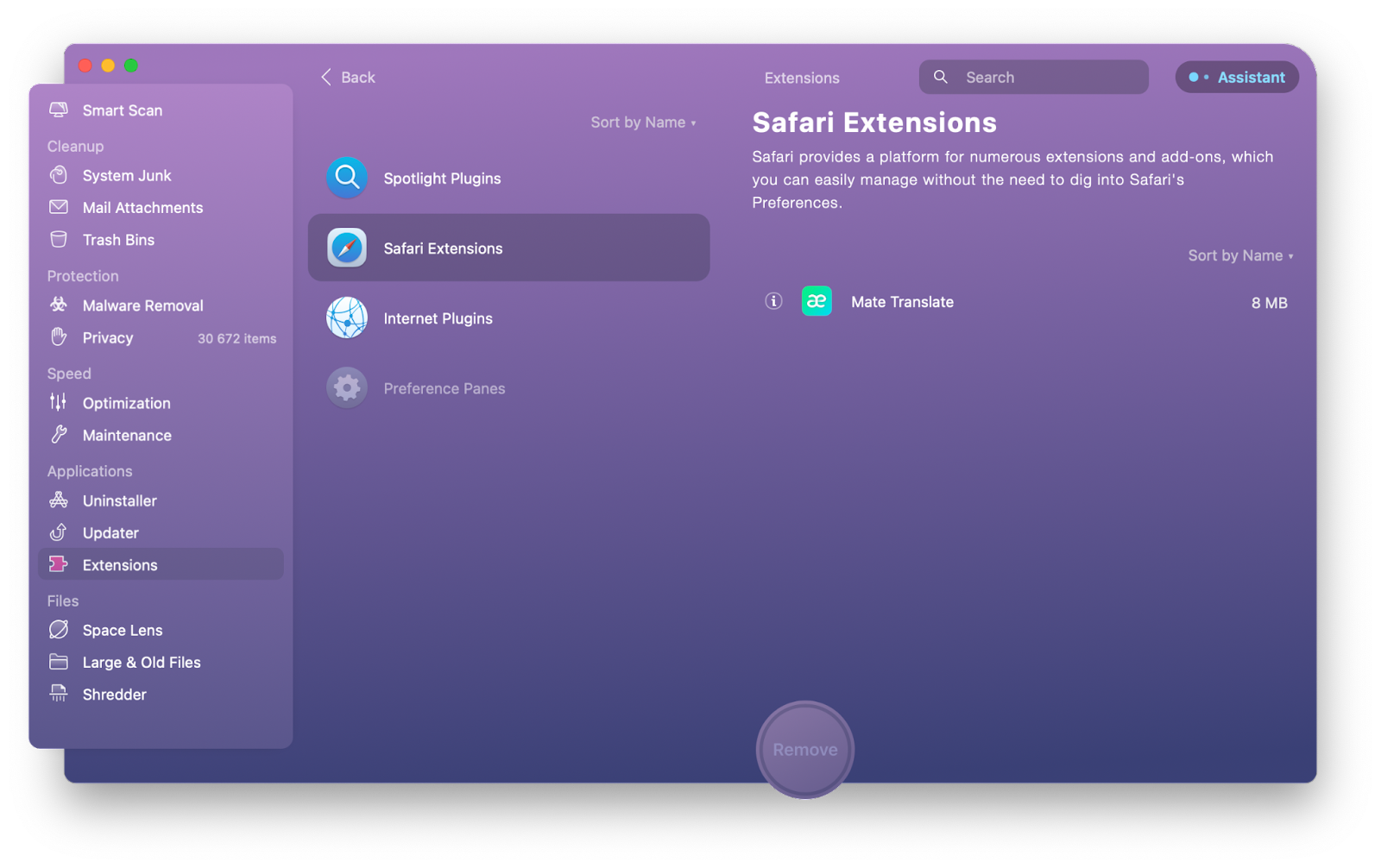
Все еще беспокоитесь о своем Mac?
CleanMyMac X — один из лучших инструментов, которые вы можете скачать, чтобы ваш Mac работал в идеальной форме. Он не только удалит вредоносные программы и вирусы, но и поможет вам удалить приложения и все связанные с ними файлы. Finder просто удаляет приложение, а CleanMyMac X уничтожает все файлы, оставленные приложением на вашем Mac.
iStat Menus — еще одно отличное приложение для вашего Mac, помогающее вам круглосуточно отслеживать производительность вашего Mac. Находясь в строке меню, iStat Menus помогает диагностировать, почему ваши вентиляторы сильно вращаются или ваш компьютер замедляется. Часто вредоносное ПО и вирусы потребляют массу ресурсов при заражении вирусом, и iStat Menus может помочь вам обнаружить эти проблемы на ранней стадии.
Вирусы также могут привести к потере данных, поэтому стоит иметь надежную программу резервного копирования. Get Backup Pro поможет вам создать резервную копию всего вашего Mac или только тех данных, которые вы действительно не хотите потерять.
Если вы подхватили надоедливый вирус на своем Mac, иногда возврат к более старой версии является полезным способом полностью избавиться от вируса. Get Backup Pro создает полностью загрузочные резервные копии, к которым вы можете вернуться в любое время, и позволяет создавать резервные копии папок на вашем Mac через разные промежутки времени. Приложение имеет действительно мощный алгоритм сжатия, который уменьшает общий размер сжатых резервных копий до 60 процентов!
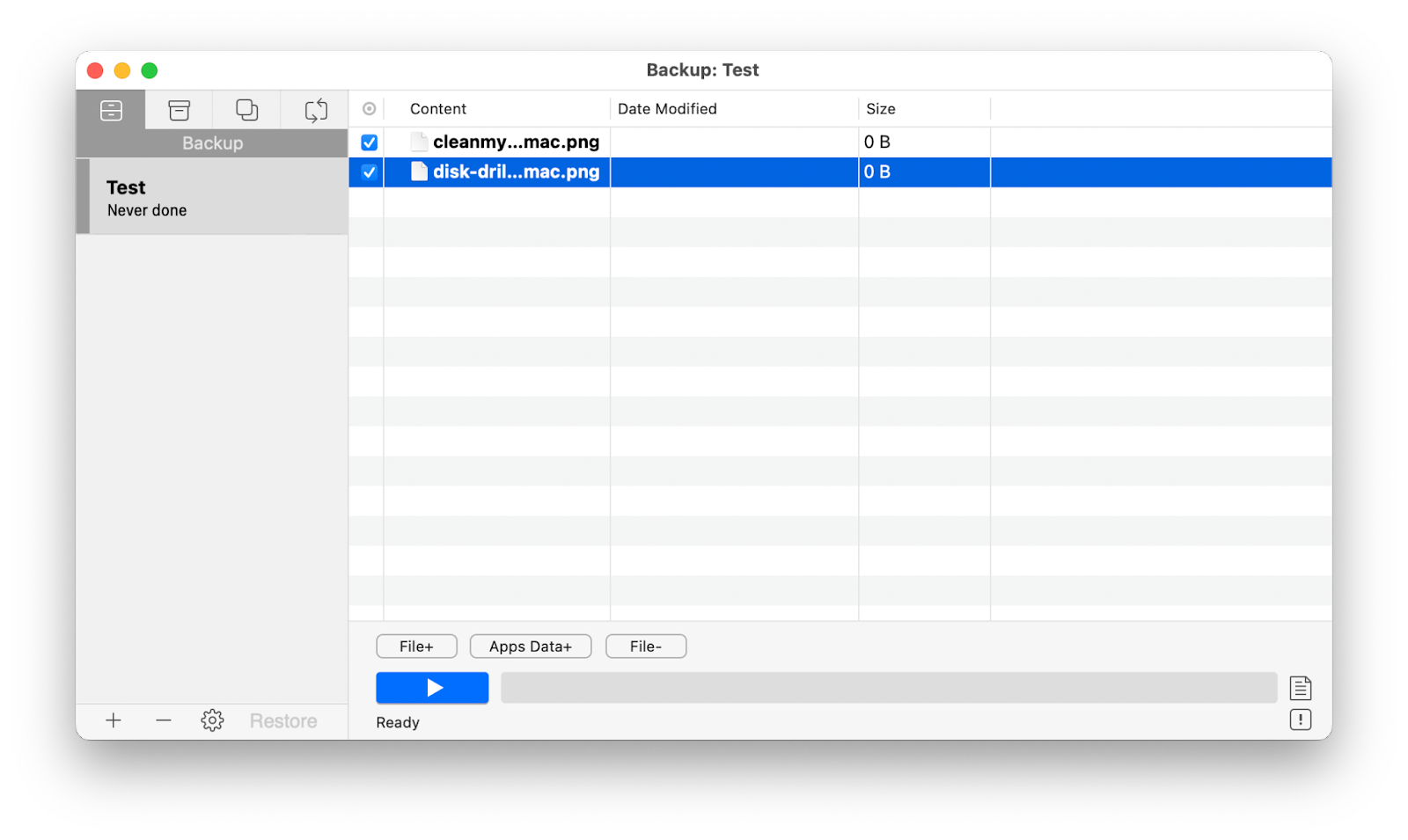
Экономьте деньги на удалении вредоносных программ с Mac с помощью Setapp
Вирусы и вредоносное ПО — это всегда проблема, поэтому у вас должны быть приложения и службы, которые защищают вас и защищают ваши данные.
Все три упомянутых здесь приложения — Get Backup Pro, iStat Menus и CleanMyMac X — доступны бесплатно в течение семидневной пробной версии Setapp, самого полного в мире набора приложений для Mac и iPhone — более 240 в одном пакете!
Когда пробный период закончится, Setapp будет стоить всего 9,99 долларов в месяц за постоянный доступ. Это невероятная сделка для такого количества приложений, так зачем ждать? Попробуйте Setapp прямо сейчас!







